
2025-05-19 13:00:04来源:meihuatou 编辑:佚名
在日常使用word进行文档编辑时,设置页码是一项常见且实用的操作。无论是撰写论文、报告,还是制作书籍等,合理设置页码都能使文档更加规范和易于阅读。下面就为大家详细介绍word页码的设置方法。
一、页码添加位置
首先要确定页码添加的位置。通常情况下,我们会选择在页面底部居中或右侧添加页码。
二、设置步骤
1. 将光标定位到要添加页码的位置
一般是文档的每一页底部或其他合适位置。
2. 点击“插入”选项卡
在word菜单栏中找到“插入”选项卡。
3. 选择“页码”
在“插入”选项卡中,找到“页码”按钮并点击。
4. 选择页码样式和位置

此时会弹出页码设置的下拉菜单,里面有多种页码样式可供选择,如“普通数字”“带括号数字”等。同时,可以根据需求选择页码在页面底部的位置,如居中、靠右等。
5. 调整页码格式
如果对默认的页码格式不满意,可以进一步调整。点击“页码”下拉菜单中的“设置页码格式”。在这里,可以设置起始页码,比如文档从第2页开始编号,就可以将起始页码设置为2。还可以选择页码的编号格式,如罗马数字、阿拉伯数字等。
6. 更新页码
当文档内容发生变化,比如添加或删除了页面,页码可能需要更新。此时,只需右键点击页码,选择“更新域”,页码就会自动按照新的页面情况进行调整。
三、不同章节设置不同页码
对于一些篇幅较长的文档,可能会分章节,每个章节希望有独立的页码编号。这也不难实现。在每个章节的开头,将光标定位到新的一页,然后点击“页面布局”选项卡中的“分隔符”,选择“下一页”分节符。这样就将文档分成了不同的节。接着,双击某一节的页码,在弹出的“页眉和页脚工具”中,取消“链接到前一条页眉”的勾选。之后,就可以为每个节单独设置页码格式了。
通过以上简单实用的方法,就能轻松在word中设置出符合需求的页码,让文档更加专业和完善。
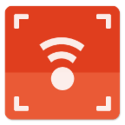
影音播放
13.23M
下载
新闻阅读
56.44MB
下载
生活服务
38.08MB
下载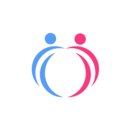
社交聊天
23.11MB
下载
系统工具
36.82MB
下载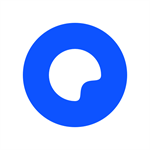
系统工具
94.0 MB
下载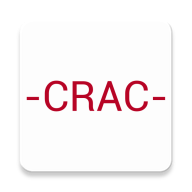
趣味娱乐
8.88MB
下载
趣味娱乐
6.53MB
下载
趣味娱乐
357.58KB
下载
理财证券
21.29MB
下载